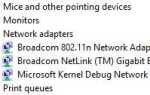Содержание

Поскольку Windows NT не является подключаемой и работающей операционной системой, то при установке модема крайне маловероятно, что он будет установлен автоматически. Ниже приведены инструкции по установке модема в Windows NT.
Убедитесь, что у вас есть драйверы Windows NT; производители модемов очень часто поставляют только драйверы для Windows 95/98.
Если у вас есть WinModem, свяжитесь с производителем, чтобы убедиться, что он совместим с Windows NT.
После установки модема установите последний пакет обновления.
Войдите в Панель управления — Нажмите Пуск, Настройки, а затем Панель управления.
Откройте Свойства модема — дважды щелкните значок модема.
Установить модем — если модем еще не установлен, вам будет предложено Windows NT для обнаружения модема. Во-первых, позвольте Windows NT установить модем. Если модем не обнаружен, установите модем вручную. При ручной установке модема, если у вас есть драйверы, нажмите кнопку «Установить диски» и укажите расположение драйверов.
Setup Modem — во время настройки модема укажите порт модема COM1, COM2, COM3 или COM4. Он отображает только доступные COM-порты или порты, установленные в данный момент на компьютере.
Установка и настройка коммутируемой сети (подключение к Интернету)
Установить коммутируемую сеть
Откройте «Мой компьютер» и дважды щелкните значок «Удаленный доступ к сети». (Если этот значок отсутствует, перейдите к отсутствующей коммутируемой сети).
Затем вам потребуется установить файлы на жесткий диск; чтобы начать установку, укажите каталог I386, расположенный на компакт-диске Windows NT (иногда на жестком диске).
Во время установки, если служба RAS еще не добавлена, дайте установке настроить для вас RAS. Во время установки службы RAS вам необходимо установить модем, который будет использоваться для службы RAS.
После установки службы RAS нажмите кнопку «Продолжить», чтобы продолжить установку удаленного доступа к сети.
После установки удаленного доступа перезагрузите компьютер, чтобы завершить установку.
После перезагрузки компьютера откройте «Мой компьютер» и дважды щелкните «Удаленный доступ к сети». В этот момент вы должны получить сообщение о том, что телефонные книги не найдены.
Установка телефонной книги
Укажите имя коммутируемой сети (например, имя вашего интернет-провайдера).
Установите флажок «Я звоню в Интернет» и нажмите «Далее». Если вы получили сообщение о том, что TCP / IP не установлен, отмените и закройте все окна и перейдите к следующему разделу, прежде чем переходить к этому разделу.
Введите номер телефона для набора номера интернет-провайдера, нажмите кнопку «Набор», чтобы начать набор, и укажите свои данные пользователя и домен, если это необходимо.
Установка TCP / IP и настройка
Нажмите Пуск, Настройки, Панель управления, дважды щелкните значок Сеть. Перейдите на вкладку Protocols, нажмите кнопку Add, добавьте протокол TCP / IP.
Во время установки TCP / IP вам будет предложено, если ваша сеть использует DHCP. Выберите Нет, если ваш интернет-провайдер предоставил вам настройки IP (то есть 127.0.0.1).
Затем вам будет предложено ввести компакт-диск Windows NT; поместите компакт-диск и укажите путь x: \ i386 (где x — это ваш привод CD-ROM).
К концу установки TCP / IP Windows NT обнаружит, что служба RAS установлена. Выберите опцию для настройки TCP / IP со службой RAS. В диалоговом окне RAS нажмите кнопку, чтобы продолжить.
Вернувшись в окно «Сеть», нажмите кнопку «Закрыть»; при закрытии откроется диалоговое окно для настройки параметров IP. Укажите настройки IP, предоставленные вашим интернет-провайдером, а также настройки DNS, если это необходимо.
По завершении закройте окно и перезагрузите компьютер при появлении соответствующего запроса.
Если TCP / IP уже установлен или вы выполнили вышеуказанное, нажмите «Пуск», «Настройка», «Панель управления», дважды щелкните значок «Сеть». Перейдите на вкладку «Службы», дважды щелкните «Служба удаленного доступа». В этом окне нажмите кнопку Сеть и убедитесь, что установлен флажок TCP / IP.